可视化内容分发状态
适用于: Configuration Manager(current branch)
从版本 2203 开始,可以图形格式监视内容分发路径和状态。 该图显示分发点类型、分发状态和关联的状态消息。 通过此可视化效果,可以更轻松地了解内容包分发的状态。 它可帮助你回答以下问题:
- 网站是否已成功分发内容?
- 内容分发是否正在进行?
- 哪些分发点已处理内容?
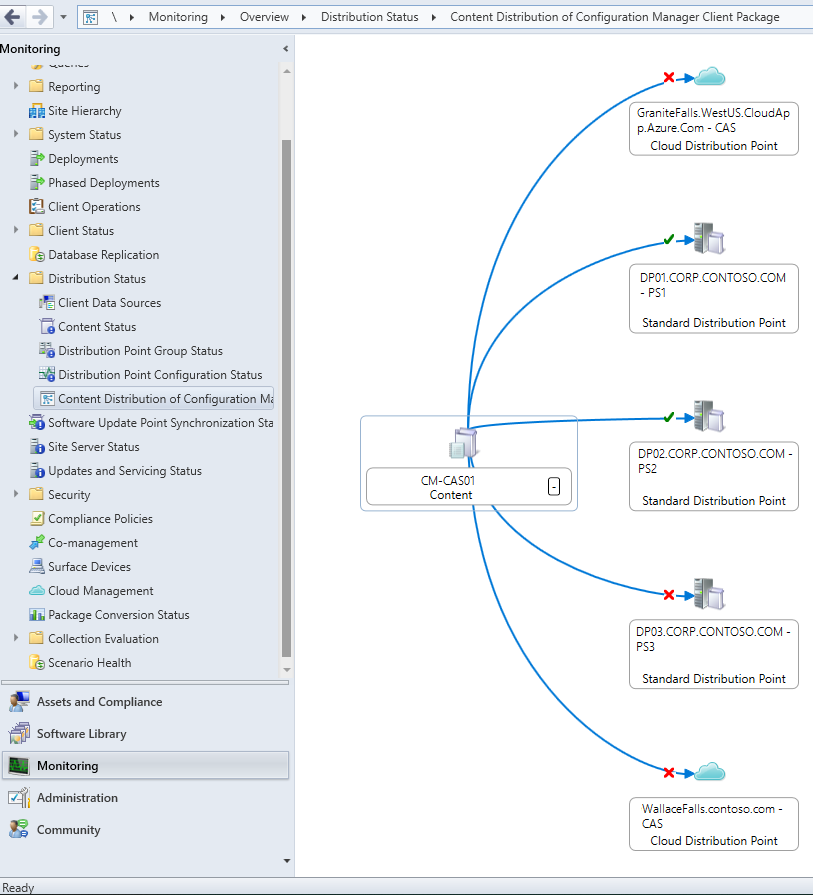
此示例显示示例层次结构中Configuration Manager客户端包的内容分发状态图。 它使你能够轻松查看以下信息:
- 从站点服务器到每个分发点的实蓝线表示速率限制为 无限制。 有关详细信息,请参阅 速率限制。
- 绿色
DP01复选标记,DP02指示内容已成功分发到这些站点系统。 - 两个云分发点上的
DP03红色X表示将内容分发到这些站点系统时出错。
查看内容分发
在Configuration Manager控制台中,转到“监视”工作区,展开“分发状态”,然后选择“内容状态”节点。
如果此节点未显示任何内容,请先 分发内容。
选择分布式内容项。 例如,Configuration Manager客户端包。
在功能区中,选择“ 查看内容分发”。 此操作显示所选内容的分发图。
将鼠标悬停在状态图标上可快速查看详细信息。 选择路径或状态图标以查看内容的状态消息。
将鼠标悬停在站点系统的标题上可快速查看详细信息。 选择它以钻取到 “分发点” 节点。
导航提示
使用以下提示导航关系查看器:
选择服务器名称旁边的加 (
+) 或减 (-) 图标以展开或折叠节点的成员。服务器之间的线条的样式和颜色决定了分布的类型。 如果将鼠标悬停在特定行上,工具提示会显示该类型。
显示的最大子节点数取决于图形的级别:
- 第一级:五个节点
- 第二级:三个节点
- 第三级:两个节点
- 第四级:一个节点
如果对象多于该级别上图形可以显示的对象,你将看到“ 更多 ”图标。
当树的大小大于窗口时,使用绿色箭头查看更多内容。
当树的节点大于可用空间时,选择“ 更多 ”将视图更改为仅该节点。
若要导航到上一个视图,请选择 “后退 ”箭头。 选择 “开始” 图标以返回到主页。
使用 “搜索 ”框在当前树视图中查找服务器。
使用 导航器 在树周围缩放和平移。 还可以打印当前视图。
提示
按住 Ctrl 键并滚动鼠标滚轮以缩放图形。
有关如何使用键盘导航图形的详细信息,请参阅集合关系图的 辅助功能 。